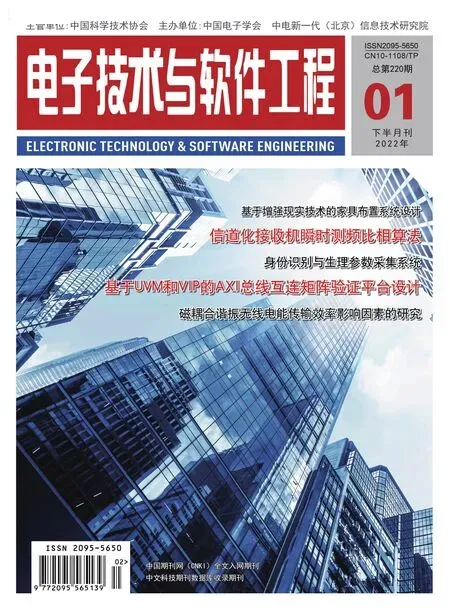Office Excel软件在自动化中的应用
张哲斌
(太原幼儿师范学校高等专科学校 山西省太原市 030024)
目前,我们的工作模式与方法正在不断的转变,办公的自动化发展大大降低了人工劳动强度,也为越来越多行业的发展与成长提供了帮助。在日常的办公过程中,Office Excel软件使用频繁,尤其是在针对一些关键数据进行分析与处理工作上,更是具有得天独厚的优势。在Office Excel软件应用过程中,为进一步提升整体办公效率与水平,就需要工作人员对Office Excel软件当中的功能与操作技巧进行熟练掌握,从而更高的辅助自己开展工作。因此以下内容中将以Office Excel软件的相关探究为基础,着重分析其在办公自动化当中的具体应用技巧。
1 Office Excel在自动化中的应用特性分析
1.1 监控性
办公人员在日常的办公过程中,合理的运用Office Excel软件,能够按照自己的实际需求,针对相关数据进行有针对性的查找与分析,从而有效对工作状态与具体流程进行控制或监督,促使协同工作具有更加流畅的效果。因此在自动化当中Office Excel软件有着监控性的应用特性。
1.2 沟通性
在应用Office Excel软件过程中,既能够将普通的Excel表格变换成XPS、PDF、Word等格式进行发送,同时也能够采取发送电子邮件以及文件共享等办法进行文件传输,因此能够大大加强工作人员进行数据交换与交流的效率,确保了数据传输的同步性与有效性,提升了整体的工作效率与质量。因此在自动化当中Office Excel软件有着沟通性的应用特性。
1.3 协同性
在办公自动化当中应用Office Excel软件,其所带来的文件共享功能相较于企业原本的实际工作与网络办公形式大有不同,在网络办公当中变为了一种管理工作,能够有针对性的分析、处理与共享一些数据信息,从而让不同岗位之间的工作人员与数据,能够更加便捷、高效且高质量的进行组合。因此在自动化当中Office Excel软件有着协同性的应用特性。
1.4 链接性
目前,不论是在企业,还是在事业单位当中,很大一部分工作都需要借助于Office Excel软件当中的表格对业务数据进行分析与处理,在某些情况下还需要将不同岗位之间的数据信息进行汇总分析处理,而此时如果只能借助于个人进行处理,那么巨大的工作量必定会导致大量时间的浪费。因此有更多的企业与事业单位都开始着手于局域网络的建立与完善,便利了Excel表格的多人编辑工作,也能够对Excel表格当中的数据进行实时更新。建立这种局域网的作用就相当于在网络当中建立起了一个公共办公区域,将不同岗位当中的计算机借助于本企业或者事业单位当中的局域网进行统一链接,从而实现多人同步办公且互不影响的目的。因此在自动化当中Office Excel软件有着链接性的应用特性。
2 Office Excel软件的运算分析能力
2.1 汇总用户与对象数据
目前,在企业当中,数据处理已经成为关键工作内容。因此为了更好的针对海量数据进行分析与处理,就可以将这些数据输入到Excel表格当中对其进行管理。比如在我们需要对某些数据进行查找与应用时,就可以通过Excel软件当中的查找功能,快速且准确定位到所需数据上,也可以通过开始当中的条件格式达到同等效果,因此实现了数据查找的自动化。另外,多个独立Excel表格还能够被收纳到同一个文件当中,因此在数据处理时可以将相似数据汇总到一个文件当中,以便于查找与分析,同时能够为后期的数据汇总等工作节约大量时间。
2.2 Excel函数运算
在Office Excel软件的函数库当中,函数种类十分丰富,能够满足我们的不同数据分析与处理需要,从而更加科学且高效的开展数据运算工作。主要的计算方式就是语法,我们输入函数的方式主要有两种,其一就是在用以插入函数的编辑栏当中输入函数;其二就是直接输入到对话框当中。以SUM函数为例:首先,将光标放置到随意单元格当中,而后从插入中找到函数图表,单击选中SUM函数;其次,单击完成后,在对话框当中输入具体的数据,而后单击确定;最后,在数值输入完成之后,便可以在刚开始光标放置的单元格当中计算出最终的数值结果。如图1所示。

图1:SUM函数运用实例
2.2 Excel函数常用格式
通过上述分析,以SUM函数为例,进一步分析其常用格式:SUM()。这种函数主要计算方式有两种,其一是在编辑栏当中输入SUM(22,33),随后直接按下回车即可计算出最终结果;其二就是在编辑栏当中插入函数,这种方法第一步需要输入=,而后点击首个数据的单元格位置,随即按下键盘当中的+,最后再点击第二个数据的单元格位置,此时按下回车既可以计算出最终结果。
3 Office Excel软件的数据处理能力
3.1 数据排序
在应用Office Excel软件过程中,最常见的数据处理功能就是升序与降序,同时用户还可以进行针对排序进行自定义。在自定义排序过程中,用户能够根据自己实际所需来排列数据,从而计算出更符合自身所需的结果。另外,在Office Excel当中还具有其他多种数据排序方式,包括多重排序、对行排序、字母排序、颜色排序以及笔画排序等。正式这样丰富的数据排序方式,才能够让用户结合自身的不同需求来进行不同种类的数据排序,从而更有利于开展数据处理工作。
3.2 数据筛选
数据筛选这一数据处理能力,主要是基于用户的实际需求,将所需要数据进行详细筛选,同时还能够将无用数据进行暂时性的隐藏,等日后需要使用时还可以将这部分数据显示出来,因此这种数据筛选功能让用户们可以在大量复杂的数据信息当中快速且精准的找到自己所需数据。在Office Excel表格当中则同样有着各种各样的数据筛选方式,包括自定义的筛选功能、不同条件的组合筛选以及结合某一种特定指标进行筛选等,在筛选条件的设置不同情况下,其所得出的最终结论也各不相同。如图2所示。
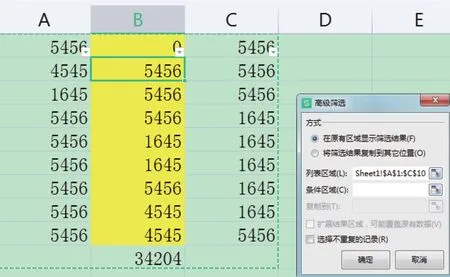
图2:数据筛选应用实例
3.3 分类汇总
在借助于Office Excel表格开展分类汇总工作时,首先要针对所需处理数据进行升序或降序处理,而后才可以根据自己的实际需求开展数据的分类汇总工作。主要的分类汇总方式有以下两种:其一为单个汇总;其二则为多个汇总。分类汇总功能能够使用户们对各种数据的特征进行更加清晰的认识与掌握,从而为数据分析工作夯实基础。
4 Office Excel在自动化办公当中的应用技巧
4.1 工作区功能分析
在应用Office Excel软件开展办公作业过程中,有时可能需要开展多个表格的同时作业,而这时就需要将所有的统计数据全部从一个表格当中转移至另一个表格当中,也可以将统计数据放到同一工作蒲当中来完成后续的操作内容,在某些特定情况下,还需要工作人员从工作蒲当中抽调出部分对应数据,而后开展数据汇总、分析与处理工作。在Office Excel软件当中的保存功能,可以针对正在使用过程中的工作簿与表格开展详细记录,而后将这部分文件存储到制定工作区域当中,工作人员在开展后续办公作业时,只需要打开工作区域当中的制定文件即可。在工作区域文件建立过程中,首先需要点击Office Excel软件当中的“文件”,然后再点击“保存”,在保存过程中需要工作人员对这一文件结合自己工作内容进行命名,而后工作人员要设置并记住具体的文件保存路径,在下次需要使用时便可以直接打开。
4.2 窗口冻结功能
在办公自动化当中运用Office Excel软件开展办公时,当遇到浏览工作表过多致使标题栏当中的信息内容无法完整显示时,工作人员往往在利用过程中需要将鼠标光标移至标题的信息栏上,而后在表格当中找到相对信息,但是这种操作方式必定会浪费大量的工作时间,消耗大量的工作精力。所以伴随着Office Excel软件的不断更新与完善,在当前的Office Excel软件当中有了窗口冻结这一功能,就是工作人员能够在使用过程中借助于这一功能对当前不用窗口进行冻结,从而更加便利工作人员的查询工作。具体的窗口冻结需要经过如下操作:首先需要单击所选单元格,而后点击窗口按钮,再点击已被冻结的窗口按钮,这样便可以完成一整套冻结指令,让多个标题栏当中的信息都可以完整的显示出来,大大提升了办公效率与质量。如图3所示。

图3:窗口冻结功能位置
4.3 剪贴板功能
在工作人员借助于Office Excel软件办公过程中,最常用的两种功能无疑为复制与粘贴。但是在进行这些操作过程中,受到其他不同操作流程的影响,经常导致工作人员复制信息丢失的情况出现,进而致使后续的粘贴工作无法完成,而是需要开展二次粘贴工作才能够复制表格,但是这种情况的存在大大影响了工作效率与质量,为有效提升工作人员在复制与粘贴工作当中的办公效率,防止出现重复的操作工序,在Office Excel软件当中设置了剪贴板这一功能,就是用户在实际应用过程中,也能够借助于剪贴板对复制完成的信息进行直接保存,而后需要粘贴时在利用,从而有效防止了不断重复复制情况的发生,大大提升了工作人员的办公效率。
4.4 数据查找与替换
如图4所示,当办公过程中数据表当中有庞大规模的数据量时,工作人员就可以按下Ctrl+A,将其中的所有数据同时选种,而后再按下Ctrl+F,并输入自己需要查找的数据内容,而后Office Excel软件可以将所有与搜索内容相关的数据显示并标记出来,此时工作人员加入需要进行数据替换,则可以直接点击替换,并在其中输入自己想要替换的数据或文字即可,Office Excel软件当中这种强大的数据查找与替换功能对一些需要批量处理的大量数据来说,是十分友好且实用的一种功能。
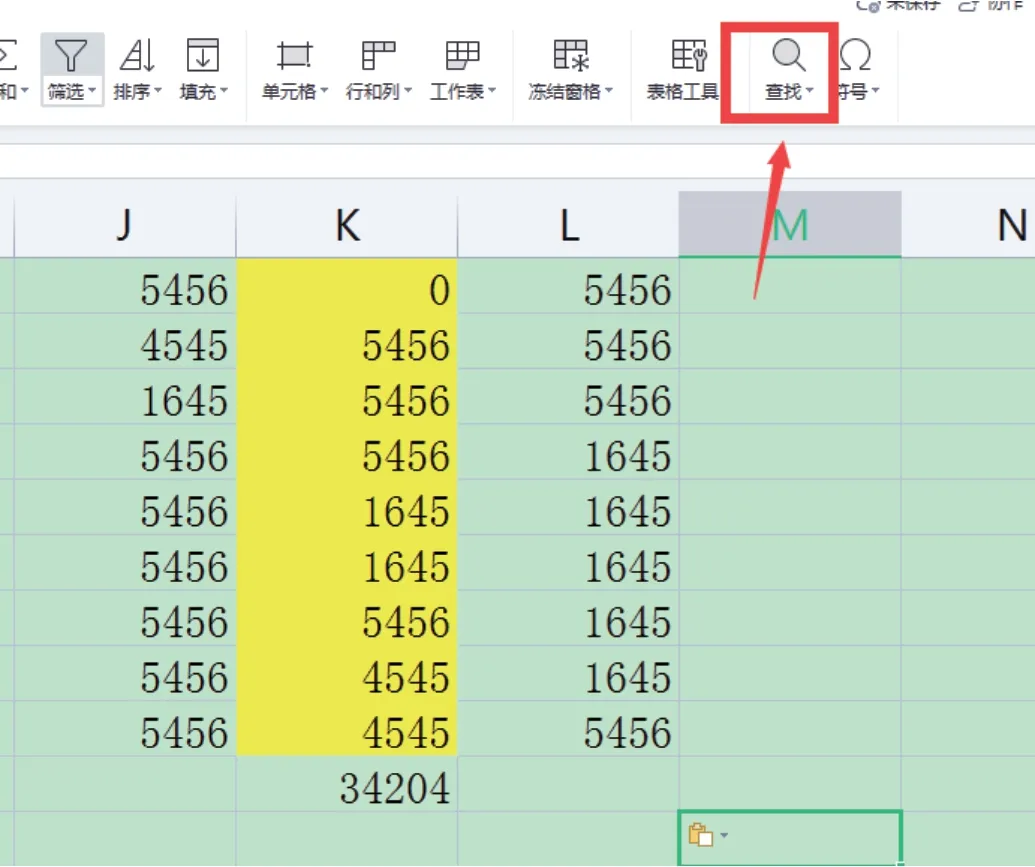
图4:查找与替换位置
4.5 数据输入
工作人员在Excel表格当中录入数据信息之后,能够借助于标注功能对其他的数据信息进行记录,通过这种方式,能够直接运用Office Excel软件当中的自带功能针对数据信息开展详细归类与汇总。除此之外,工作人员也能够通过相关功能针对表格当中的数据信息进行标注,这需要设置一个强制性的输入路径,而信息输入人员则只能够针对这一选项进行添加,并在完成之后才能够结束表格的完整制作。通过这种合理的数据输入功能,可以让信息输入人员的数据输入操作更加科学、合理且规范化。
4.6 自动美化表格样式
在工作人员开展数据处理工作时,为了更有利于进行数据查阅与利用,通常情况下会在Office Excel表格当中增加一定的不同样式,对数据进行不同的标注,从而使工作人员以及其他人员可以更加清晰的发现表中数据。对此,需要工作人员在Office Excel表格当中选中需要进行特殊标注或者美化的部分数据,而后按下键盘当中的Ctrl+T按键,此时就可以改变表格当中所选数据的原本样式,使其或突出显示,或自动美化。
4.7 标题行打印
在需要针对表格当中的内容进行打印时,一旦表格相对来说占比较大,在完成某一页的打印工作之后,便无法将更多的内容呈现到同一张纸当中,此时打印系统就会自动忽略标题栏内容,而工作人员在针对纸质版本的打印文件进行查阅时,则需要进行负责反复的前后对照,从而严重影响了工作人员的效率,增加了不必要的文档翻阅时间。在这种特定情况下,就可以通过标题行打印这种功能来有效解决这种问题。主要操作步骤如下:在页面设置当中找到工作表,当需要打印标题时,就需要点击标题右边按钮,手动开启这种功能,即可将标题一同打印到纸张当中。
4.8 分页视图
在打印表格过程中,受表格内容过多或者所需打印内容过多的影响,经常导致在一张纸当中无法完整的展现出表格信息,此时需要工作人员针对边距与字符进行适当调整,让表格当中的内容能够显示到同一张纸上,但是这种方式既会影响工作效率,同时也会导致打印效果不佳。对此,就可以利用分页视图这种功能,首先点击选择视图,而后点击选择分页视图,从而能够将表格进行完整的分页视图展示,也能够将具体的分页页码展示出来,随后工作人员可以通过鼠标对表格大小进行调节,以优化打印效果。
4.9 Excel图形报表的制作
利用Office Excel软件,既能够将数据制作成为表格,也能够按照表格当中的数据将其制作成为图形报表。一般来说,在Office Excel软件当中,图表种类多种多样,包括柱形图、饼图、散点图等等。通过这些图表的使用,能够让用户更加立体直观的发现数据变化与波动,从而提升数据的灵活性,在进行最后的数据总结过程中,可以加入合理的图形报表,从而使文字与数据更加生动化,充分发挥出Office Excel软件的自动化、高效化功能。
5 结束语
综上,在办公自动化当中,Office Excel软件有着十分广阔的应用空间以及巨大的应用优势,能够为工作人员工作效率与质量的提升做出巨大贡献,因此需要我们着重把握好Office Excel软件的应用技巧,不断学习与探索全新的软件应用功能,从而更好的服务于工作、服务于自动化。